如何设置标准考勤
设置考勤组
点击日常办公进入考勤模块,再点击新增即可进入考勤组设置
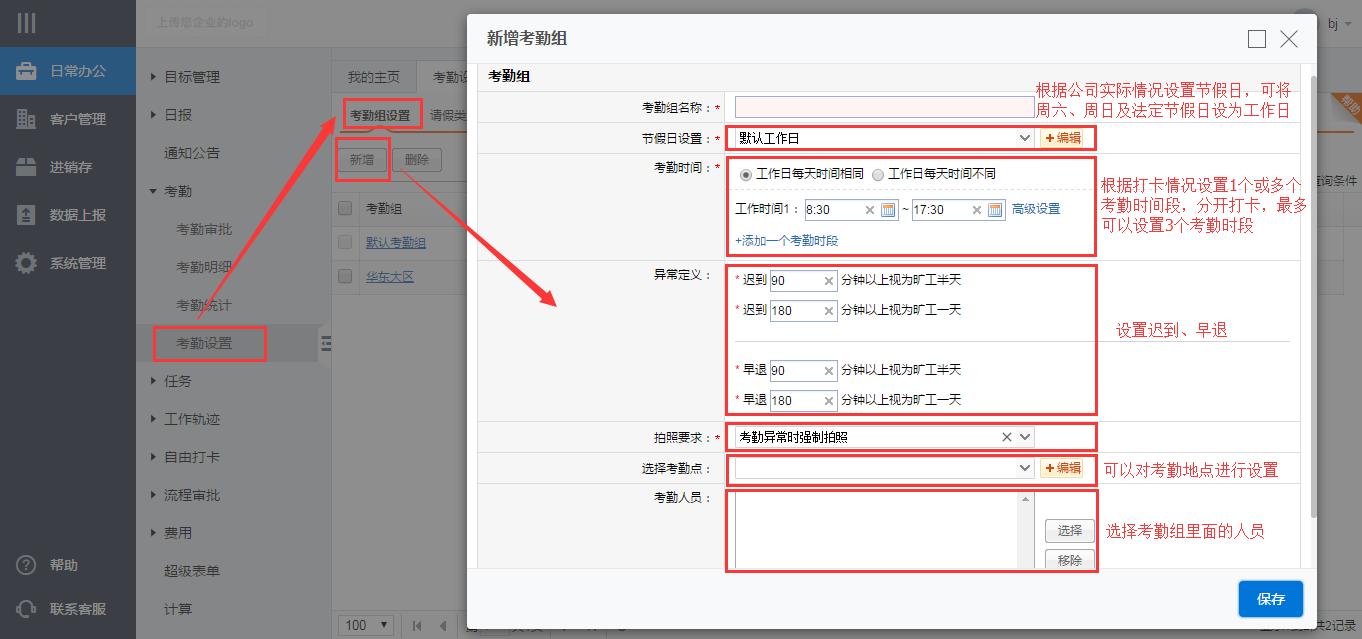
步骤一:设置考勤时间
(1)、每天工作时间相同,则选择第一种设置模式,先设置好每天的上班时间及下班时间,如果需要分段进行打卡的(例如下图),点击添加一个考勤时段,然后在分别对工作时间进行设置,设置好时间之后点击高级设置进入到早签到和晚签到时间设置

(2)、每天工作时间不同或周一到周五工作时间相同,周六周日不同的,可以选择第二种模式"工作每天时间不同"进行设置
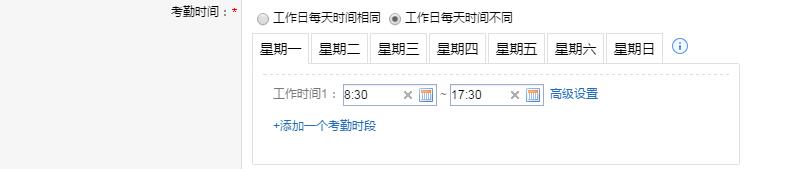
设置分段打卡的早签到和晚签退时间
注:在设置的时间范围才能正常打卡,否则无法打卡;重新设置考勤时间的时候,需要先将高级设置中的数据清空,才能够修改外面的工作时间
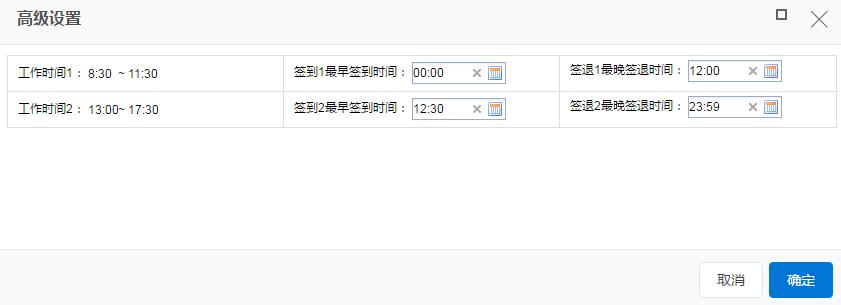
步骤二:设置拍照要求
公司可以根据自己的需要,设置何种情况下需要拍照,上传的照片会添加上姓名、当时的时间、及定位的地点

步骤三:设置考勤点
点击编辑进入考勤点编辑界面,在新增考勤点中将带*号的必填字段信息填入 注:如果输入一个精确地址但地图中无法找到,可将地址缩短截取关键字输入,然后拖动![]() 图标,可以手动精确设置位置,有效范围因为基站定位的偏差量,建议小设置为200米,确认所有信息之后,点击保存,完成考勤点的编辑。返回选择考勤点界面,点击下拉箭头,选择考勤点完成考勤点设置。
图标,可以手动精确设置位置,有效范围因为基站定位的偏差量,建议小设置为200米,确认所有信息之后,点击保存,完成考勤点的编辑。返回选择考勤点界面,点击下拉箭头,选择考勤点完成考勤点设置。
备注:建议一个考勤组多设置50个考勤点。
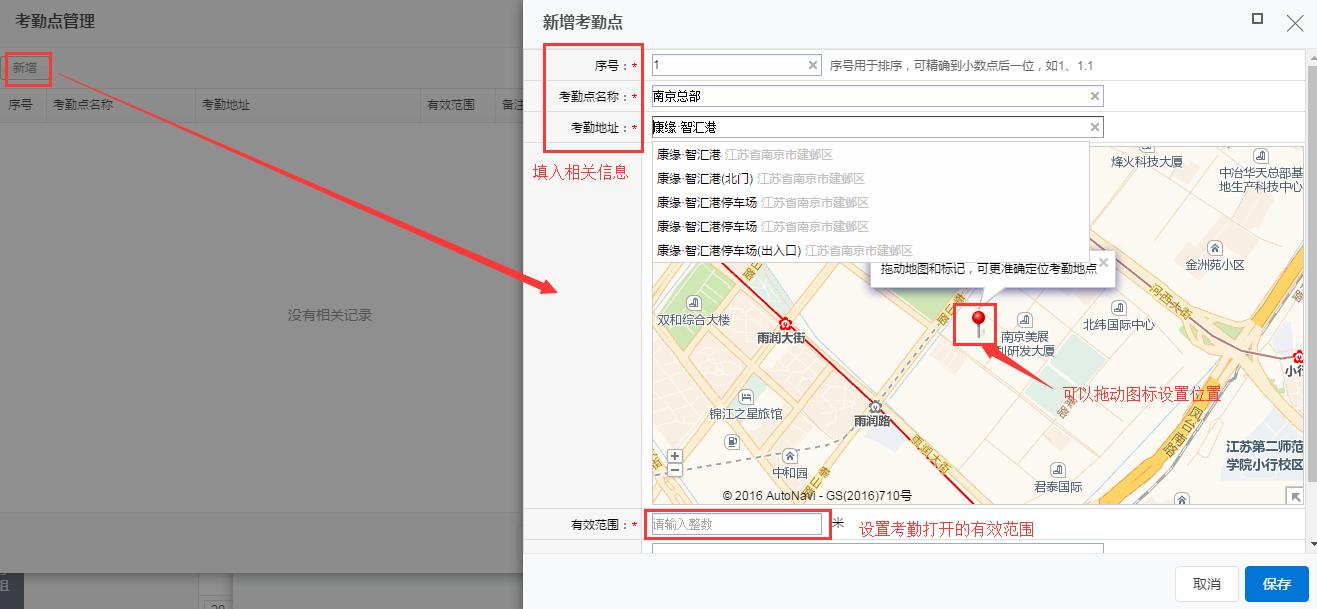
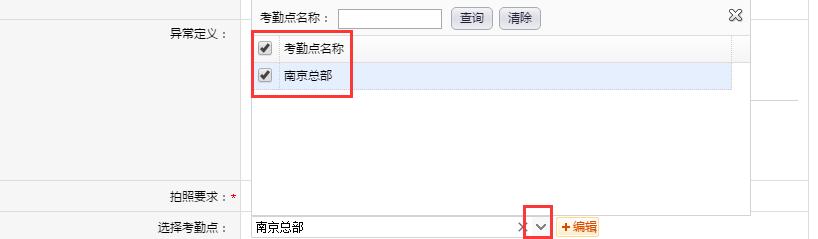
步骤四:设置考勤组人员
点击选择进入人员选择界面进行相应设置
 没有单独设置考勤组的人员都将被分配在
没有单独设置考勤组的人员都将被分配在![]() 默认考勤组中
默认考勤组中